

Chapter 14 Manipulations graphiques
Un sous-objet est un objet associé à un objet parent. Un sous-objet n'a pas de symbole dans le diagramme, mais peut s'afficher dans le symbole de son objet parent. Dans l'exemple suivant, les colonnes Type de poste et Nombre de membres n'ont pas objet dans le diagramme, mais sont affichées dans le symbole de la table Equipe de nuit :

Vous définissez un sous-objet à partir de la feuille de propriétés de son objet parent. Tous les sous-objets ainsi créés s'affichent par défaut dans le symbole de l'objet parent en fonction des préférences d'affichage, qui incluent notamment la police de caractères.
Pour plus d'informations sur la définition d'une police par défaut, reportez-vous à la section Modification des préférences d'affichage globales.
Vous pouvez décider de faire disparaître les sous-objets du symbole en décochant la case correspondante dans les préférences d'affichage relatives à leur objet parent.
Pour plus d'informations sur la définition des préférences d'affichage relatives à un objet, reportez-vous au guide utilisateur du module approprié de PowerAMC.
Vous pouvez toutefois décider de n'afficher qu'un jeu de sous-objets particuliers en utilisant l'onglet Sous-objets de la boîte de dialogue Format du symbole. Cet onglet permet également de définir une police particulière pour chaque sous-objet.
Pour accéder à cet onglet, vous pouvez utiliser le menu contextuel du symbole ou le menu Symbole.
Cet onglet n'est pas disponible dans la boîte de dialogue Format de symbole que vous affichez à partir de la boîte de dialogue de préférences d'affichage. Il n'est pas non plus disponible dans la boîte de dialogue Format de symbole que vous affichez à partir du symbole personnalisé dans l'éditeur de profil, ni quand vous avez sélectionné plusieurs symboles.
En outre, cet onglet n'est pas disponible si l'option Commentaire est cochée dans les préférences d'affichage relatives à l'objet, car c'est alors le commentaire qui est affiché en lieu et place des éventuels sous-objets. Reportez-vous à la section Commentaire d'objet dans le chapitre Gestion des objets.
L'onglet Sous-objets contient un sous-onglet pour chaque type de sous-objet sélectionné dans les préférences d'affichage. Le contenu de chaque sous-onglet reflète celui de l'onglet correspondant dans la feuille de propriétés parent. Par défaut, la case A (Affiché) est cochée pour tous les sous-objets et la colonne Police spécifique est vide car tous les sous-objets ont la même police.
L'exemple suivant montre l'onglet Sous-objet de la boîte de dialogue Format de symbole de la table Equipe de nuit pour laquelle les préférences d'affichage Colonnes et Index ont été sélectionnées.
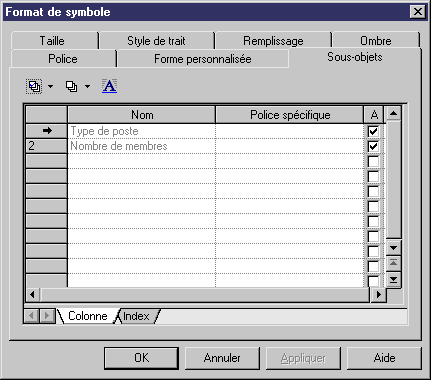
Vous pouvez utiliser les outils suivants pour gérer l'affichage des sous-objets dans le symbole :
| Outil | Description |
|---|---|

|
Sélectionner tout - Coche la case A (affiché) pour tous les sous-objets dans la page active ou dans toutes les pages simultanément. |

|
Désélectionner tout - Décoche la case A (affiché) pour tous les sous-objets dans la page active ou dans toutes les pages simultanément. |

|
Sélectionner une police - Affiche la boîte de dialogue Police qui vous permet de définir une police particulière pour le sous-objet sélectionné. |
Pour chaque sous-objet d'un sous-onglet, vous pouvez décider :
![]() Pour sélectionner un sous-objet à afficher dans le symbole parent :
Pour sélectionner un sous-objet à afficher dans le symbole parent :
![]() Pour définir une police spécifique à un sous-objet :
Pour définir une police spécifique à un sous-objet :
Dans l'exemple suivant, les deux colonnes sont dotées d'une police particulière, mais seule Type de poste sera affichée dans le symbole parent :
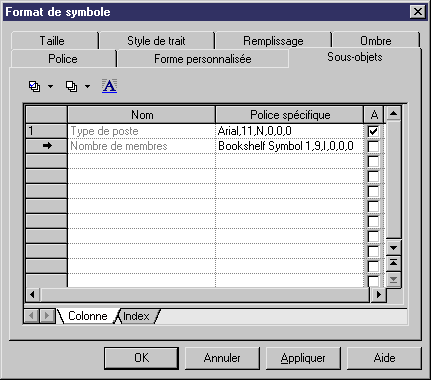
Dans le symbole parent Equipe de nuit , seule la colonne Type de poste s'affiche, et les points de suspension indiquent que d'autres données peuvent être affichées :

Dans le cas d'objets dont les préférences d'affichage comportent les options "Tous/Toutes" et "Limite", (notamment pour les attributs d'une entité de MCD ou les actions d'un état de MOO), la règle adoptée consiste à préserver les préférences d'affichage spécifiées tout en prenant en compte les sous-objets sélectionnés pour l'affichage dans le symbole parent.
Par exemple, si 7 attributs ont été sélectionnés pour affichage dans l'onglet Sous-objets alors que les préférences d'affichage relatives aux attributs d'entité prévoient une limitation à 5, seuls les 5 premiers attributs sélectionnés pour affichage dans l'onglet Sous-objets seront affichés dans le symbole de l'entité.
Pour plus d'informations sur les options limitant ou non l'affichage dans les préférences d'affichage, reportez-vous au guide de l'utilisateur du modèle approprié.
| Copyright (C) 2007. Sybase Inc. All rights reserved. |

| |